Thứ năm, 05/09/2024 - 13:11
Bạn muốn trải nghiệm thanh toán nhanh chóng, tiện lợi và an toàn qua Ví MoMo? Bài viết này sẽ hướng dẫn bạn cách đăng nhập MoMo bằng số điện thoại và cách tạo tài khoản MoMo (Ví MoMo) trực tiếp trên điện thoại. Dù bạn là người mới hay đã quen thuộc với các ứng dụng thanh toán, hướng dẫn chi tiết này sẽ giúp bạn hoàn thành quá trình một cách dễ dàng và nhanh chóng. Hãy cùng Viettelrd bắt tay vào việc ngay thôi nào!
-800x450.jpg)
Ví MoMo là một trong những ví điện tử phổ biến nhất tại Việt Nam, mang đến cho người dùng nhiều tiện ích vượt trội. Dưới đây là một số lợi ích nổi bật khi sử dụng Ví MoMo:
Bước 1: Tải ứng dụng MoMo về máy. .
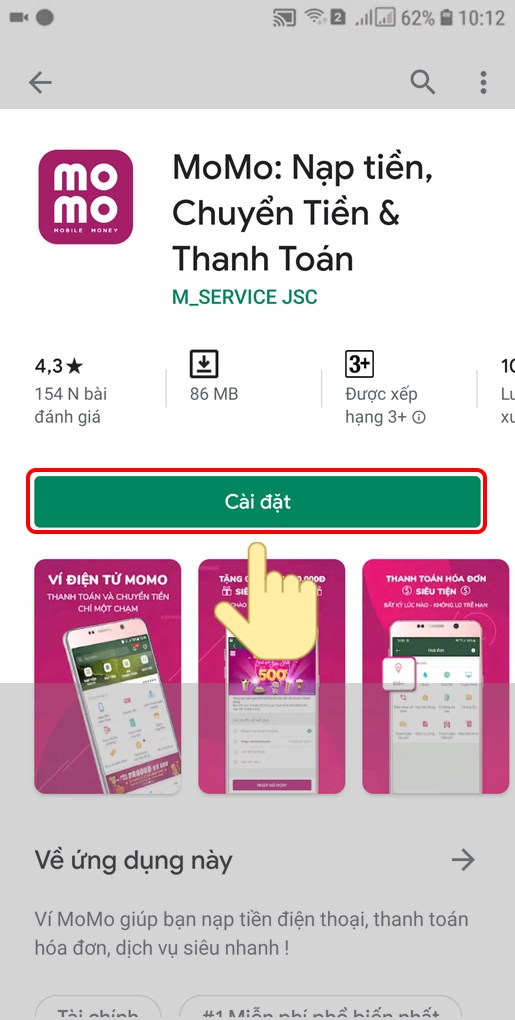
Bước 2: Truy cập vào ứng dụng và tiến hành đăng nhập bằng cách nhập số điện thoại và nhấn Tiếp tục.
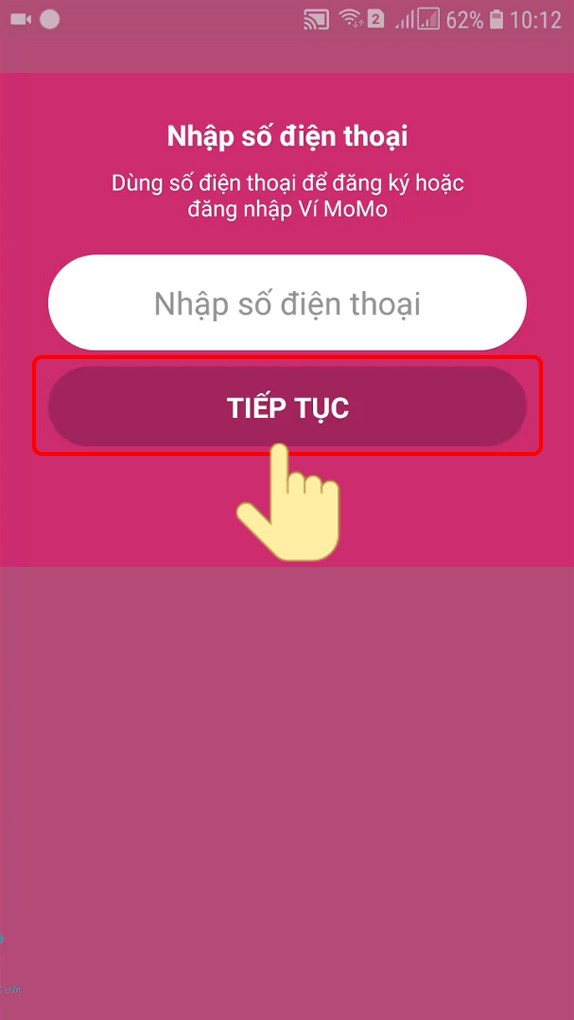
Bước 3: MoMo sẽ gửi mã xác thực OTP đến bạn, điền mã này vào ô trống rồi chọn Tiếp tục.
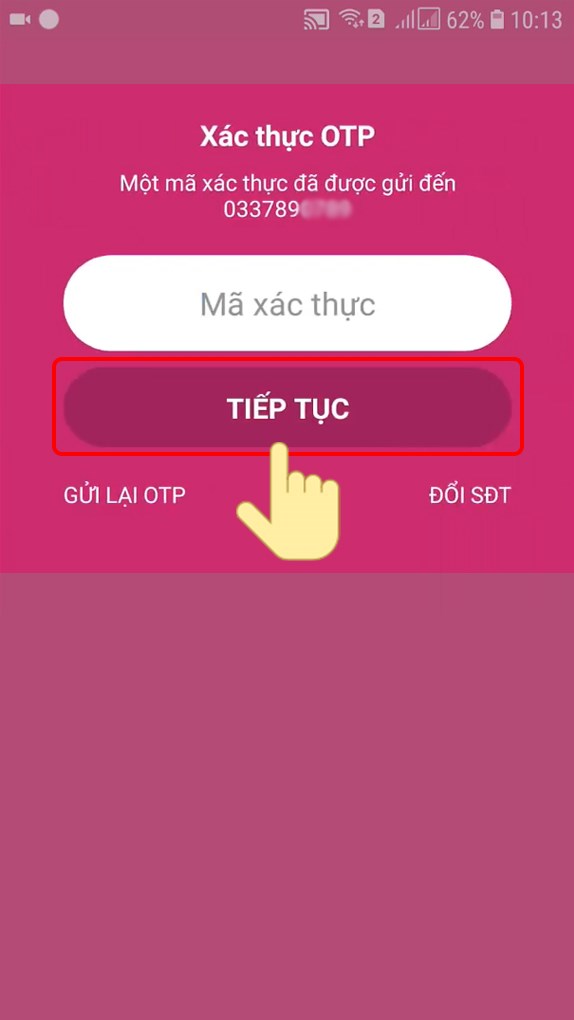
Bước 4: Nhập mật khẩu bạn muốn và chọn Xác nhận.
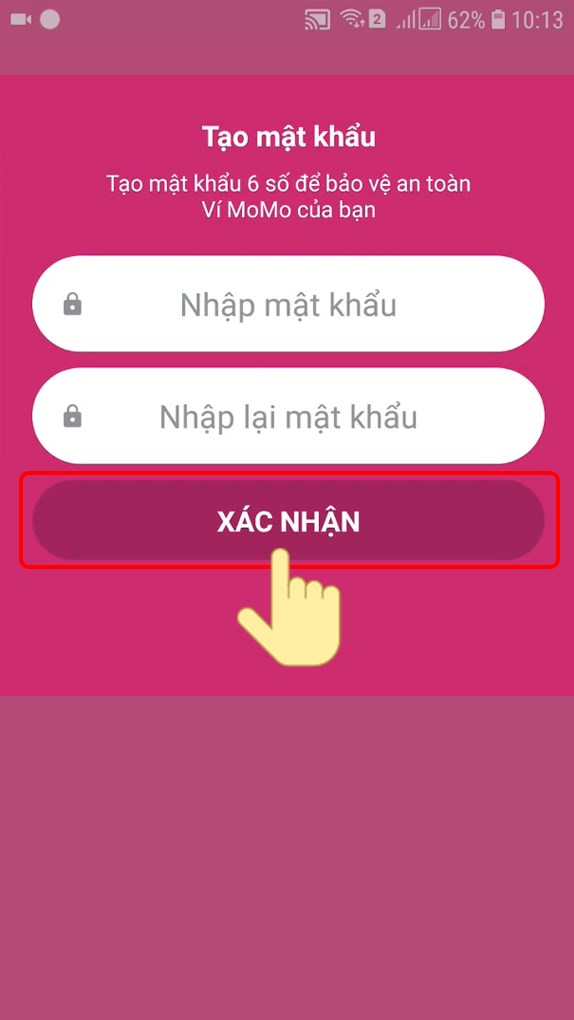
Bước 5: Nhập họ & tên và email để xác thực và bảo vệ tài khoản của bạn. Sau khi nhập xong, chọn Xác nhận.
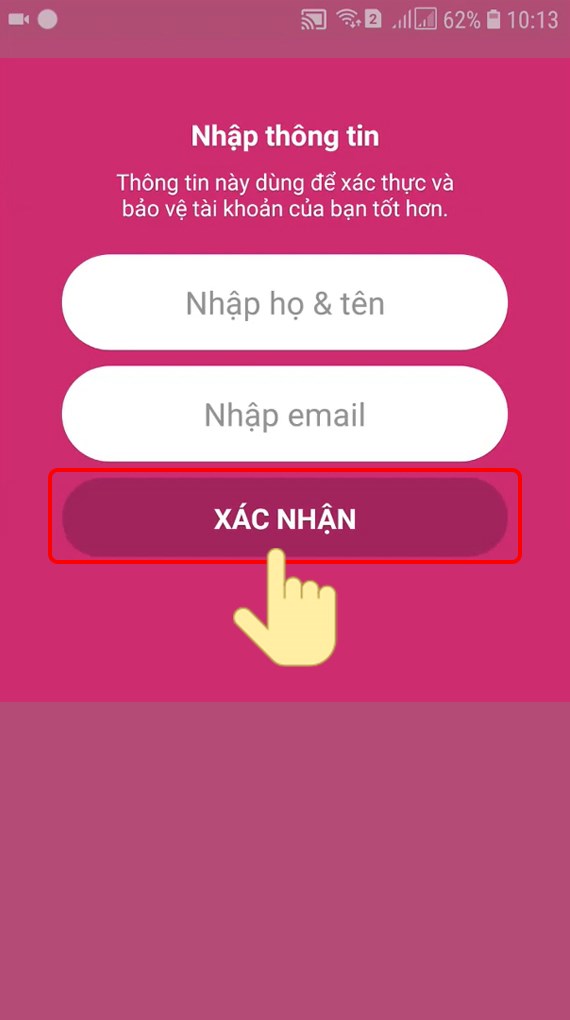
Hy vọng bài viết đã giúp bạn cài đặt và tạo tài khoản Ví MoMo thành công. Nếu có bất kỳ thắc mắc nào, đừng ngần ngại liên hệ với Viettelrd để được hỗ trợ. Chúc bạn có những trải nghiệm tuyệt vời cùng MoMo!

06-07-2024
Locket Widget là một ứng dụng độc đáo, cho phép bạn chia sẻ và nhận ảnh cùng tin nhắn ngay trên màn hình điện thoại từ bạn bè và người thân. Với giao...

28-06-2024
Hình nền trên màn hình khóa iPhone là một cách tuyệt vời để tùy chỉnh và cá nhân hóa thiết bị của bạn. Tuy nhiên, nếu bạn thay đổi hình nền thường...

07-07-2024
Khi truy cập internet trên điện thoại hoặc máy tính bảng, chắc chắn bạn sẽ phải nhập mật khẩu WiFi. Nếu không ghi lại, rất dễ bị quên mất mật khẩu...

07-07-2024
Bạn muốn cài đặt Windows 11 mà không cần kết nối Internet hay tài khoản Microsoft? Trong bài viết này, Viettelrd sẽ hướng dẫn bạn từng bước chi tiết để...

16-07-2024
Bạn đang gặp vấn đề với hệ điều hành Windows 11 của mình và muốn khôi phục cài đặt gốc để cải thiện hiệu suất? Trong bài viết này, Viettelrd sẽ cung...
